
サブスクリプションのアプリが増えてきましたが、月単位・年単位の課金になるため、その管理は重要になります。
App Storeで購入(契約)したサブスクリプションのアプリはApp Storeで管理ができますので、覚えておきましょう。
App Storeでサブスクリプションを管理する方法
App Storeで購入したアプリはApp Storeで管理しますが、サブスクリプションの管理も同様です。
iPhoneのApp Storeの場合
App Storeアプリを起動し、右上のユーザーアイコンをタップします。

アカウントのウインドウが開き サブスクリプション の項目があるので、ここをタップします。

購入したサブスクリプションアプリの一覧が表示されるので、目的のアプリをタップします。
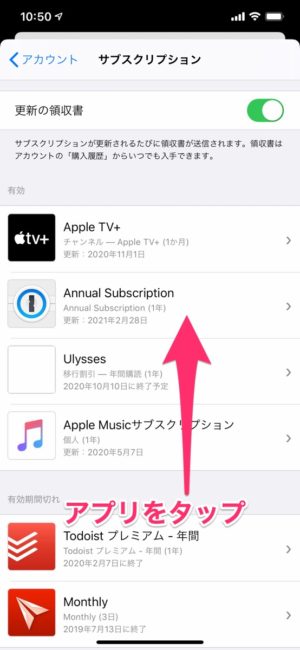
契約内容の変更やキャンセルはここでできます。
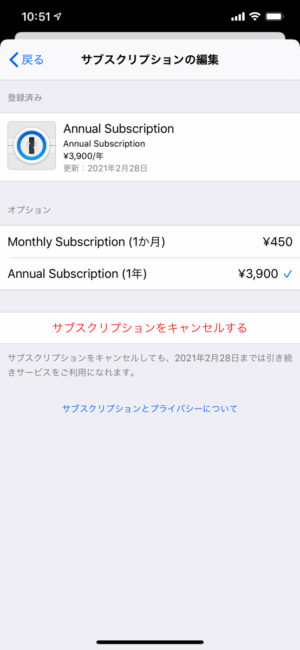
MacのApp Storeの場合
App Storeを起動し、左下のユーザーをクリックします。

アカウントの右上にある 情報を表示 をクリックします。

Apple IDでのパスワード入力を求められた場合は、パスワードを入力して進むと、アカウント情報が表示されます。
アカウント情報の表示をスクロールし、下部にある 管理 にサブスクリプションの項目がありますので、ここの右にある 管理 をクリックします。
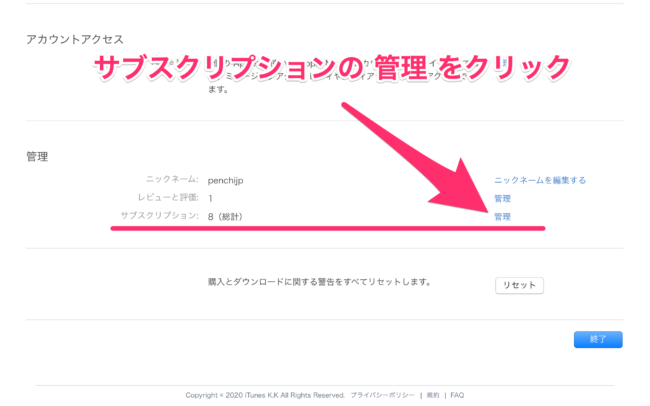
購入したサブスクリプションアプリの一覧が表示されるので、目的のアプリの右にある 編集 をクリックします。
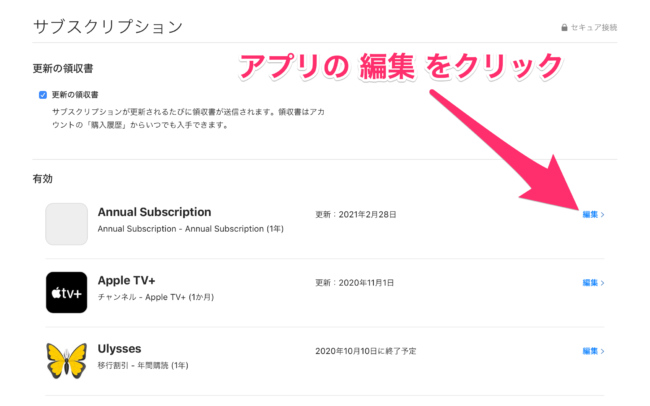
アプリの詳細、サブスクリプションの編集 が表示されるので、ここで契約内容の変更やキャンセルができます。
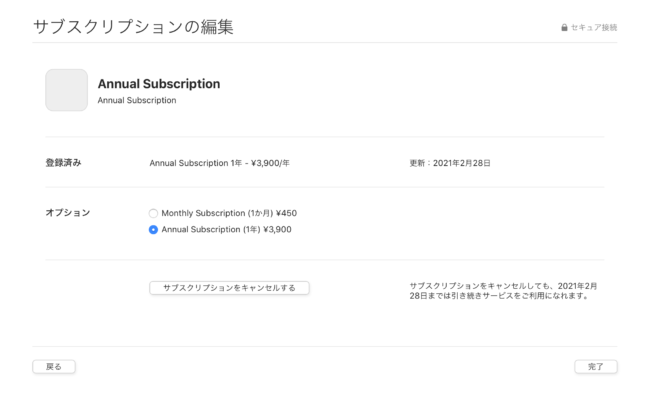
まとめ
App Storeの表示は不安定な面があり、アプリのアイコンが表示されなかったりする場合もあります。
今回も MacのApp Storeで、Annual Subscription という表記のアイコンが表示されませんが、これは1Passwordのアプリで、iPhoneでは正常に表示されています。
このあたりはイマイチ安定しないですね。
安定しないと言えば、iTunesカードなどで入金したクレジットの金額表示も、アプリ購入後の反映が遅い時がありますね。
こういうときは、アカウントの詳細まで入ってみたり、MacやiPhoneなど複数のデバイスで確認したりしています。
サブスクリプションの契約は大抵が自動更新なので、キャンセルしたい場合は事前に確認して手続きするなどを、忘れずに行うようにしましょう。
投稿者プロフィール
-
@penchi
デジタルガジェットとアナログな文具を好むハイブリッドなヤツ。フリーランスのパソコン屋兼ウェブ屋。シンプルでキレイなデザインやプロダクトが好きです。
>>> プロフィール詳細
最新の投稿
 Mac2025/09/18macOS Tahoeのインストールメディアを作る
Mac2025/09/18macOS Tahoeのインストールメディアを作る ソフトウェア2025/08/30Cursorを導入してGeminiを利用するための設定(追記あり)
ソフトウェア2025/08/30Cursorを導入してGeminiを利用するための設定(追記あり) ソフトウェア2025/08/27ObsidianのiCloud同期で注意すべきポイント
ソフトウェア2025/08/27ObsidianのiCloud同期で注意すべきポイント ソフトウェア2025/08/02ObsidianのTerminalプラグインでPowerShellを使う
ソフトウェア2025/08/02ObsidianのTerminalプラグインでPowerShellを使う

